4月2024更新:使用我们的优化工具停止收到错误消息并减慢您的系统速度。 立即获取 此链接
- 下载并安装 修复工具在这里。
- 让它扫描你的电脑。
- 然后该工具将 修理你的电脑.
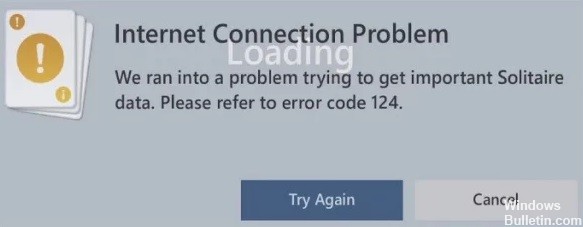
Microsoft Solitaire是纸牌视频游戏的免费集合,包括Klondike,Spider,FreeCell,Pyramid等。 它预装Windows 10,由Next Level Games通过Microsoft Casual Games开发。 Windows 10用户可以在空闲时间玩这些纸牌游戏。 现在,某些用户在玩单人纸牌游戏时遇到问题,表明存在Internet连接问题。 如果您是受影响的计算机之一,请确保已完全修复Windows 124系统上的Microsoft Solitaire错误代码10。
此错误会导致显示一条消息,“ Internet连接问题。 我们在尝试从纸牌中检索重要数据时遇到问题。 请注意错误代码124。” 受影响的用户可以“重试”开始游戏,或者单击“取消”退出游戏。 是的! 不用说,Windows 10用户每次尝试运行纸牌游戏时都会出现该错误消息。 根据在线上出现的几份报告,此错误可能是由于Internet连接问题或过时的Windows操作系统,纸牌集合中的临时数据损坏或应用程序损坏,甚至是Xbox Live服务问题引起的。
Windows 124中Microsoft Solitaire错误代码10的原因是什么

在分析了许多报告和用户提示之后,我们发现了导致此错误的几种可能原因。 主要原因是Windows应用程序中的缓存和临时数据损坏。 此外,Xbox Live状态崩溃和累积的磁盘缓存也会导致错误代码124。
如上所述,损坏的Windows应用商店缓存可能导致Microsoft错误代码124。您可以通过清除应用商店缓存来解决此问题。
有时,错误代码124可能是由于 微软纸牌收集 本身。 要摆脱此错误,您可以尝试重置Microsoft Solitaire设置。
如何在Windows 124中修复Microsoft Solitaire错误代码10
2024年XNUMX月更新:
您现在可以使用此工具来防止 PC 问题,例如保护您免受文件丢失和恶意软件的侵害。 此外,它是优化计算机以获得最大性能的好方法。 该程序可轻松修复 Windows 系统上可能发生的常见错误 - 当您拥有触手可及的完美解决方案时,无需进行数小时的故障排除:
- 步骤1: 下载PC修复和优化工具 (Windows 10,8,7,XP,Vista - Microsoft金牌认证)。
- 步骤2:点击“开始扫描“找到可能导致PC问题的Windows注册表问题。
- 步骤3:点击“全部修复“解决所有问题。

检查Windows更新
如果您检查了Windows更新,但没有发现问题,请尝试检查是否有某些更新被卡住,因为某些原因,其中一些卡住了。
- 点击开始按钮。
- 在搜索框中,键入Windows Updates。
- 点击检查更新
- 单击立即检查。
- 单击查看详细信息
- 安装发现的所有尚未安装的更新,包括任何可选更新。
- 重启你的电脑。
运行应用程序的疑难解答
这修复了一些导致应用无法运行的问题,例如屏幕分辨率以及错误的帐户或安全设置。
- 右键单击开始
- 选择控制面板。
- 转到右上角,将视图更改为
- 选择大图标。
- 单击故障排除
- 单击左窗格中的显示所有内容
- 选择Windows应用商店应用
- 按照说明启动“疑难解答”应用。
运行Windows Update疑难解答
该工具会自动检测并修复计算机上大多数错误设置,这些错误设置会导致Solitaire 124 / 101_107 /错误,并阻止您运行更新。
- 点击开始按钮
- 在搜索框中输入“疑难解答”->按Enter
- 在左窗格中,单击“查看全部”
- 选择Windows更新
- 运行Windows Update疑难解答,然后按照屏幕上的说明进行操作。
清除Windows应用商店缓存
- 右键单击开始
- 选择运行
- 键入wsreset.exe,然后按Enter。
这将在清除缓存的情况下启动Windows应用商店。 此后,您可以检查Solitaire 124 / 101_107 /错误是否已消失。
卸载并重新安装Microsoft Solitaire Collection
如果您没有正常登录单人纸牌,则卸载该应用程序将删除您所有的游戏并取得进展。 如果您在卸载之前登录到Solitaire,则所有数据都将保存在云中,并且在卸载并重新安装Microsoft Solitaire Collection后,保存的游戏也不会丢失。
然后,您可以在当前游戏中停下来的地方继续游戏。
- 点击开始按钮
- 在搜索框中,键入Microsoft Solitaire Collection。
- 右键单击Microsoft Solitaire Collection应用程序磁贴,然后选择“卸载”。
- 重启你的电脑
- 右键单击开始。
- 选择运行
- 键入wsreset.exe,然后按Enter。
- Microsoft Store将打开,您可以重新安装Microsoft Solitaire Collection。
卸载游戏,然后使用干净的Windows Store缓存重新安装游戏
这应该是最后一种备份方法。 确保您登录到Xbox并保存游戏数据。 如果您尚未登录,则可能会失去游戏中的所有进度。
- 右键单击Solitaire应用程序图标,然后选择“卸载”。
- 右键点击“开始
- 选择“运行
- 键入wsreset.exe,然后按Enter。
- Windows应用商店将启动,并为您清除缓存。
- 前往设置。
- 在“设置”菜单中,转到“应用程序更新”。
- 在“应用程序更新”菜单中,单击“检查更新并同步许可证”。
- 按左上方的箭头键返回。
- 在右侧的搜索栏中,键入游戏的名称-Microsoft Solitaire
- 重新安装游戏
专家提示: 如果这些方法都不起作用,此修复工具会扫描存储库并替换损坏或丢失的文件。 在问题是由于系统损坏引起的大多数情况下,它都能很好地工作。 该工具还将优化您的系统以最大限度地提高性能。 它可以通过以下方式下载 点击这里
常见问题解答
如何修复错误代码124?
- 运行应用程序疑难解答。
- 运行Windows Update疑难解答。
- 确保Windows更新没有暂停。
- 确保Xbox Live已关闭。
- 创建一个新的用户配置文件,然后尝试从那里配置它。
- 卸载并重新安装Microsoft Solitaire Collection。
为什么我的Microsoft纸牌不能在Windows 10上运行?
可能的解决方案包括重置整个Microsoft Solitaire Collection,重新安装,运行Windows应用程序中内置的疑难解答程序,更新Windows,重置Microsoft(Windows)Store缓存和更新Microsoft(Windows)Store应用程序。
如何在Windows 10上重设Microsoft Solitaire分数?
- 单击左侧窗格中的“应用程序和功能”。
- 现在,在右侧,向下滚动并找到“ Microsoft Solitaire Collection”,单击“高级选项”。
- 单击“重置”,系统将提示您重置。
如何修复Windows错误代码?
- 重新启动计算机。 第一个解决方案是最简单,最明显的方法:重新启动计算机。
- 运行SFC和CHKDSK。 SFC和CHKDSK是Windows系统实用程序,可用于修复损坏的文件系统。
- 升级到Windows 10。


